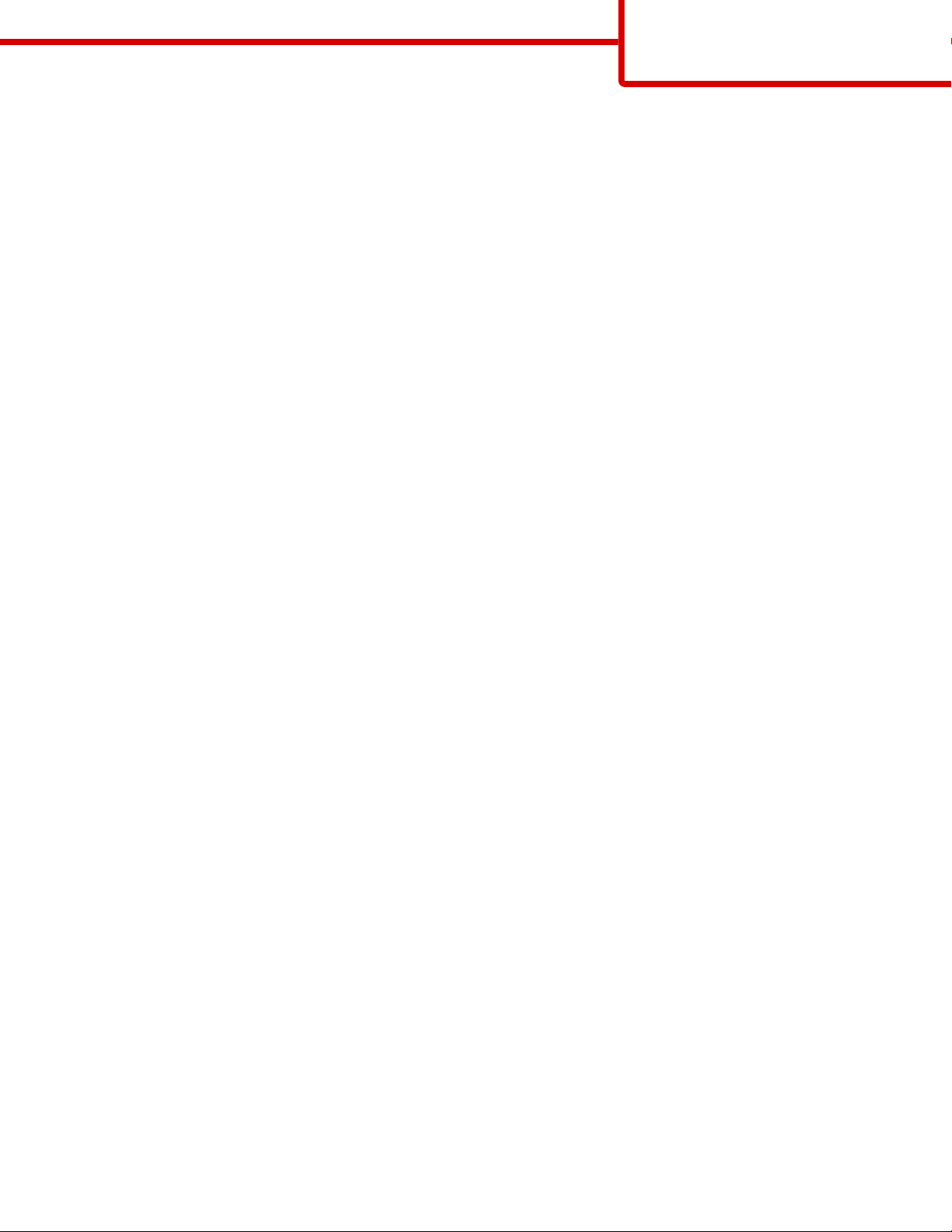
Guía de conectividad
Página 1 de 7
Guía de conectividad
Instrucciones de Windows para las impresoras conectadas localmente
Nota: Al instalar una impresora conectada localmente, si el CD Software y documentación no admite el sistema
operativo, se debe utilizar el Asistente para agregar impresora.
Las actualizaciones de software para la impresora pueden estar disponibles en el sitio Web de Lexmark en
www.lexmark.com.
¿Qué es la impresión local?
La impresión local es la impresión en una impresora conectada localmente (una impresora conectada directamente
al ordenador con un cable USB o paralelo). Al configurar este tipo de impresora con un cable USB, debe instalar el
software antes de conectar el cable USB. Para obtener más información, consulte la documentación de instalación.
El CD Software y documentación se puede utilizar para instalar el software de impresora necesario en la mayoría de
los sistemas operativos Windows.
Instalación del software utilizando el CD
Con el CD Software y documentación, puede instalar el software de la impresora para los siguientes sistemas
operativos:
• Windows Vista
• Windows Server 2003 y Windows Server 2003 x64
• Windows XP y Windows XP Edición de 64 bits
• Windows 2000
• Windows Me
• Windows NT 4.0
• Windows 98 Second Edition (USB no admitido)
1 Inserte el CD Software y documentación.
Si no aparece la pantalla de instalación, haga clic en Inicio Ejecutar y, a continuación, escriba D:
\setup.exe, donde D es la letra de la unidad de CD-ROM.
2 Seleccione Instalar impresora y software.
3 Seleccione Sugerida y, a continuación, haga clic en Siguiente.
4 Seleccione Localmente y haga clic en Siguiente. El software de la impresora se copia en el ordenador.
5 Conecte el cable USB o paralelo y, a continuación, encienda la impresora.
Aparece la pantalla Plug and Play y se crea un objeto de impresora en la carpeta Impresoras.
Instalación del software utilizando el Asistente para agregar impresora
Puede instalar el software de la impresora para los siguientes sistemas operativos:
• Windows 98 First Edition (USB no admitido)
• Windows 95 (USB no admitido)
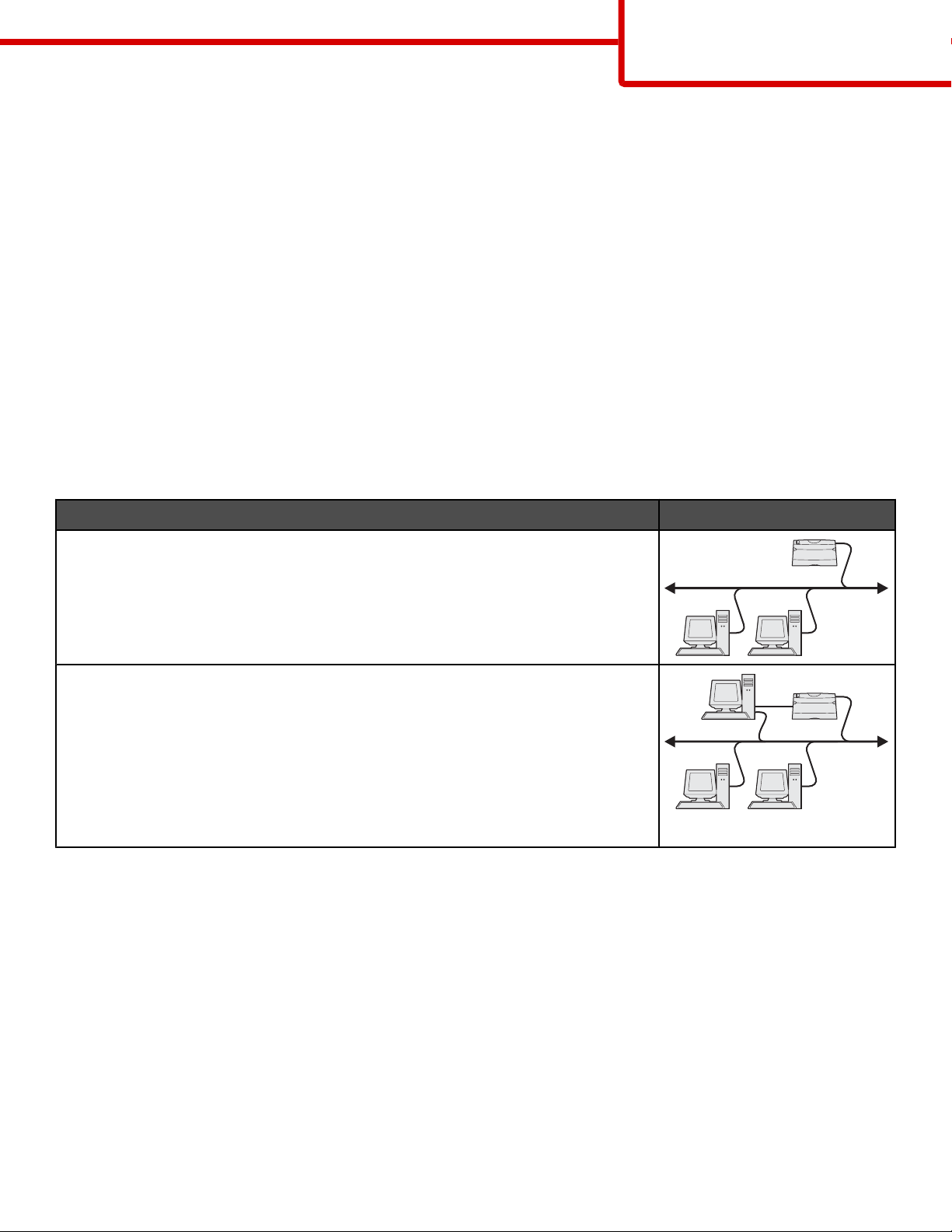
Guía de conectividad
Página 2 de 7
1 Inserte el CD Software y documentación.
Si el CD se inicia automáticamente, haga clic en Salir.
2 Haga clic en Inicio Configuración Impresoras y, a continuación, haga clic en Agregar impresora para
iniciar el Asistente para agregar impresora.
3 Cuando se le solicite, seleccione instalar una impresora local y, a continuación, haga clic en Utilizar disco.
4 Especifique la ubicación del software de la impresora. La ruta debe ser parecida a D:\Drivers\Print\Win_9xMe\,
donde D es la letra de la unidad de CD-ROM.
5 Haga clic en Aceptar.
Instrucciones de Windows para las impresoras conectadas en red
¿Qué es la impresión en red?
En entornos Windows, las impresoras en red pueden configurarse para la impresión directa o la impresión compartida.
Ambos métodos de impresión en red necesitan la instalación del software de la impresora y la creación de un puerto
de red.
Método de impresión Ejemplo
Impresión IP
• La impresora está conectada directamente a la red mediante un cable de red,
como el de Ethernet.
• El software de la impresora está instalado normalmente en cada uno de los
ordenadores de la red.
Impresión compartida
• La impresora está conectada a uno de los ordenadores de la red mediante un
cable local, como un cable USB o un cable paralelo.
• El software de la impresora está instalado en el ordenador conectado a la
impresora.
• Durante la instalación del software, la impresora está configurada como
"compartida" de forma que otros ordenadores de la red puedan imprimir a través
de ella.
Instalación del software para la impresión IP directa
1 Inserte el CD Software y documentación.
Si no aparece la pantalla de instalación, haga clic en Inicio Ejecutar y, a continuación, escriba D:
\setup.exe, donde D es la letra de la unidad de CD-ROM.
2 Seleccione Instalar impresora y software.
3 Seleccione Sugerida y, a continuación, haga clic en Siguiente.
Nota: Seleccione Personalizado en lugar de Sugerida para seleccionar los componentes que desea instalar.
4 Seleccione En red y haga clic en Siguiente.
5 Seleccione el modelo de impresora que va a instalar.
La impresora se detecta automáticamente en la red y se asigna una dirección IP automáticamente.
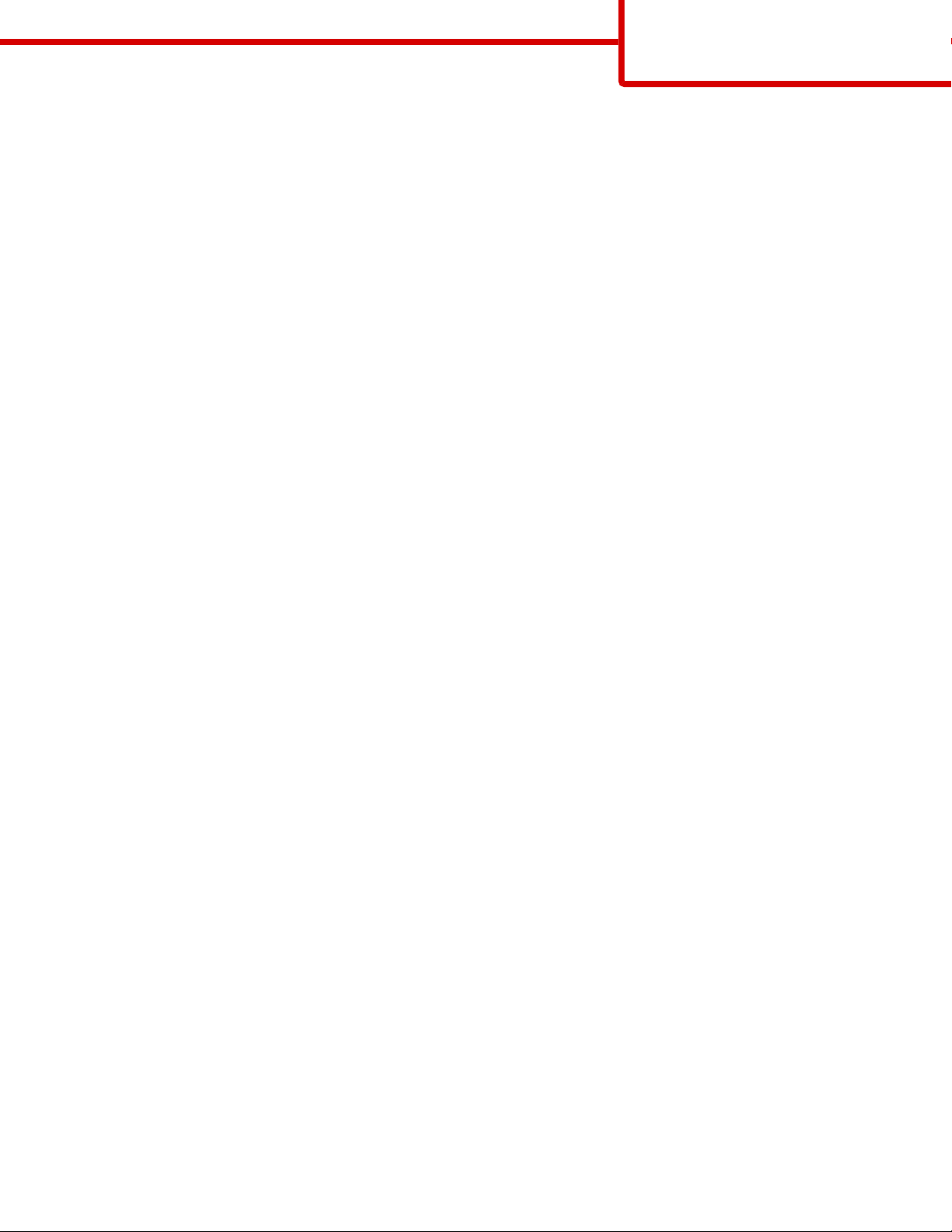
Guía de conectividad
Página 3 de 7
6 De la lista de impresoras encontradas, seleccione la que desea utilizar para imprimir.
Nota: Si la impresora no aparece en la lista, haga clic en Agregar puerto y, a continuación, siga las instrucciones
que aparecen en la pantalla.
7 Haga clic en Terminar para terminar la instalación.
8 Haga clic en Terminado para salir del instalador.
Instalación de software para impresión compartida
La configuración de la impresión compartida requiere varios pasos que deben realizarse en el orden siguiente:
1 Instale el software de la impresora en el ordenador conectado a la misma.
a Inserte el CD Software y documentación.
Si no aparece la pantalla de instalación, haga clic en Inicio Ejecutar y, a continuación, escriba D:
\setup.exe, donde D es la letra de la unidad de CD-ROM.
b Seleccione Instalar impresora y software.
c Seleccione Sugerida y, a continuación, haga clic en Siguiente.
d Seleccione Localmente y haga clic en Siguiente.
El software de la impresora se copia en el ordenador.
e Conecte el cable USB o paralelo y, a continuación, encienda la impresora. Aparece la pantalla Plug and Play
y se crea un objeto de impresora en la carpeta Impresoras.
2 Comparta la impresora en la red.
a Abra la carpeta de impresoras en el sistema operativo.
b Seleccione el objeto de impresora.
c En Propiedades de impresión, haga clic en la opción para compartir la impresora. Es necesario asignar un
nombre compartido a la impresora.
d Haga clic en Aceptar. Si faltan archivos, puede que se le solicite el CD del sistema operativo.
e Realice las siguientes comprobaciones para asegurarse de que la impresora se ha compartido correctamente:
• El objeto de impresora en la carpeta Impresoras tiene un indicador de compartido. Por ejemplo, puede
aparecer una mano bajo el objeto de impresora.
• Busque en Entorno de red o Mis sitios de red. Busque el nombre del ordenador host y el nombre
compartido que asignó a la impresora.
3 Conecte otros ordenadores de la red a las impresoras.
Uso del método de igual a igual
Abra la carpeta de impresoras de su sistema operativo.
a
b Haga clic en Agregar impresora para iniciar el Asistente para agregar impresora.
c Seleccione la instalación de una impresora de red.
d Introduzca el nombre de la impresora o URL en Internet o en una intranet y, a continuación, haga clic en
Siguiente. Si no conoce el nombre de la impresora o URL, deje el cuadro de texto en blanco y, a continuación,
haga clic en Siguiente.
e En la lista de impresoras compartidas, seleccione la impresora de red. Si la impresora no aparece en la lista,
introduzca la ruta de la impresora en el cuadro de texto. La ruta es parecida a la siguiente: \\[nombre del host
del servidor]\[nombre de la impresora compartida]. El nombre del host del servidor es el nombre que identifica
en la red al ordenador del servidor. El nombre de la impresora compartida es el nombre asignado a la
impresora durante el proceso de instalación.
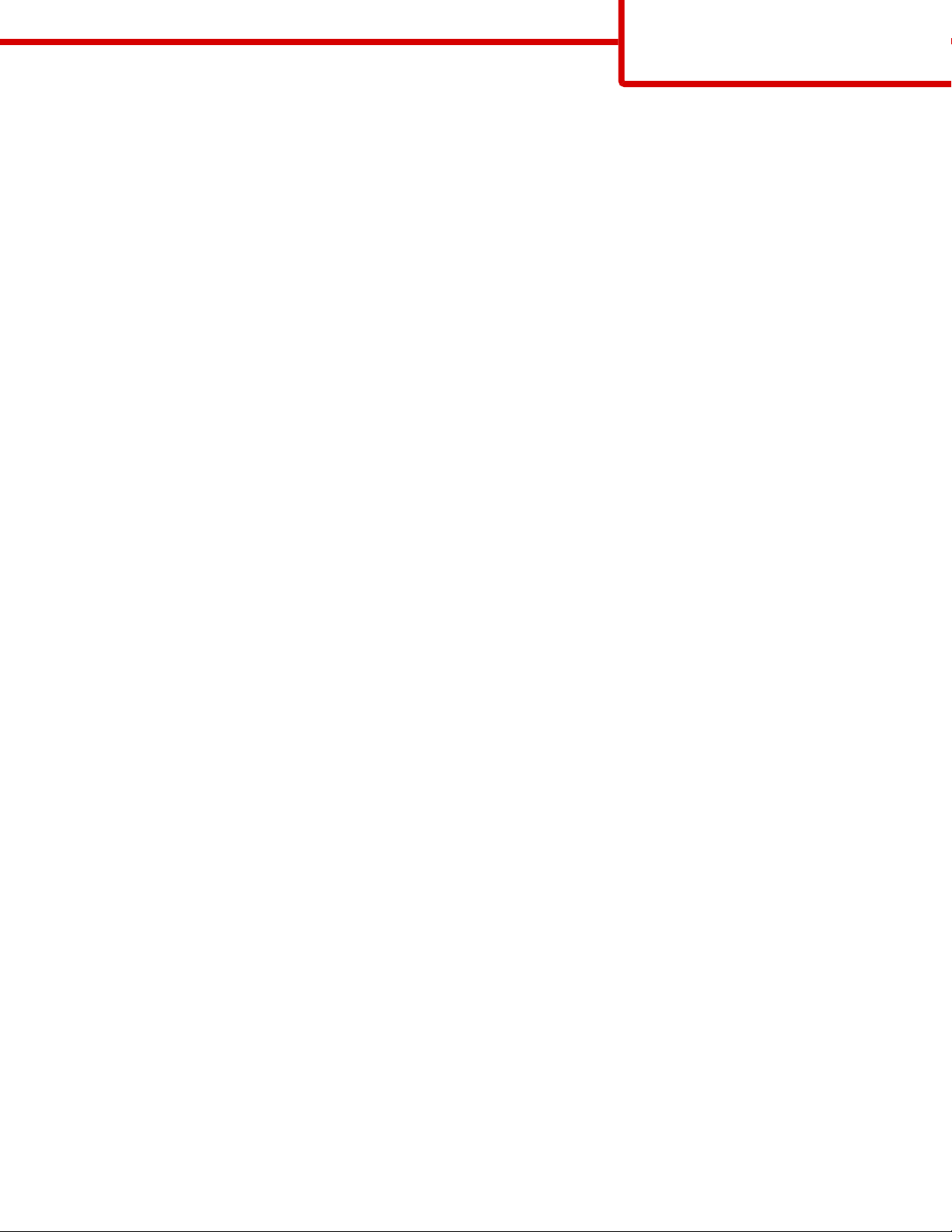
Guía de conectividad
Página 4 de 7
f Haga clic en Aceptar.
g Cuando la instalación se haya completado, imprima una página de prueba.
h Repita desde el paso a hasta el paso g para activar cada ordenador de la red para imprimir en la impresora
compartida.
Uso del método Point-and-print
a En el ordenador de la red que desee activar para imprimir en la impresora compartida, haga doble clic en
Entorno de red o Mis sitios de red en el escritorio.
b Busque el nombre del host del ordenador conectado a la impresora y haga doble clic en él.
c Haga clic con el botón derecho del ratón en el nombre de la impresora compartida y seleccione la opción para
instalar la impresora en el ordenador de la red. Espere unos minutos para que se complete el proceso. El
tiempo que tarda varía según el tráfico de la red y otros factores.
d Cierre Entorno de red o Mis sitios de red.
e Imprima una página de prueba.
f Repita desde el paso a hasta el paso e para activar cada ordenador de la red para imprimir en la impresora
compartida.
Notas:
• Para obtener más información, consulte el sitio Web de Lexmark en www.lexmark.com. Busque en la sección
KnowledgeBase el artículo sobre la compatibilidad de 64 bits.
• Puede que este método realice el mejor uso posible de los recursos del sistema. El ordenador conectado a
la impresora gestiona el procesamiento de todos los trabajos de impresión, incluso aquellos enviados desde
otros ordenadores de la red. Esto permite a los ordenadores de la red volver a las aplicaciones mucho más
rápido. Con este método, sólo se instala un subconjunto del software de la impresora en cada ordenador de
la red.
Instalación de software de impresora opcional
Si desea utilizar alguno de los otros programas disponibles en el CD Software y documentación, instálelos mediante
la siguiente ruta de acceso de instalación personalizada:
1 Inserte el CD Software y documentación.
Si no aparece la pantalla de instalación, haga clic en Inicio Ejecutar y, a continuación, escriba D:
\setup.exe, donde D es la letra de la unidad de CD-ROM.
2 Seleccione Instalar impresora y software.
3 Seleccione Personalizada y, a continuación, haga clic en Siguiente.
4 Seleccione Seleccionar componentes y, a continuación, haga clic en Siguiente.
5 Especifique si desea instalar el software en el ordenador local o en un ordenador remoto de la red y, a
continuación, haga clic en Siguiente.
6 Haga clic en las casillas + que se encuentran bajo Seleccionar componentes para ver la lista de software
disponible.

Guía de conectividad
Página 5 de 7
7 Active la casilla de verificación que se encuentra junto a los programas que desea instalar y, a continuación, haga
clic en Terminar.
El software se copia en el ordenador.
8 Conecte el cable USB o paralelo y, a continuación, encienda la impresora.
Aparece la pantalla Plug and Play y se crea un objeto de impresora en la carpeta Impresoras.
Instrucciones de Mac para las impresoras conectadas localmente
Antes de instalar el software de la impresora
Una impresora conectada localmente es una impresora conectada a un ordenador con un cable USB. Al configurar
este tipo de impresora, instale el software antes de conectar el cable USB. Para obtener más información, consulte
la documentación de instalación.
El CD Software y documentación se puede utilizar para instalar el software de impresora necesario.
Nota: en el sitio Web de Lexmark en www.lexmark.com también existe un archivo PPD para la impresora disponible
en un paquete de software de carga.
Creación de una cola en el Centro de Impresión o Utilidad de instalación de la impresora
Para la impresión local, necesita crear una cola de impresión:
1 Instale un archivo PPD (descripción de impresora PostScript) en el ordenador. Un archivo PPD proporciona
información detallada al ordenador Mac sobre las funciones de la impresora.
a Inserte el CD Software y documentación.
b Haga doble clic en el paquete del instalador de la impresora.
c En la pantalla de bienvenida, haga clic en Continuar y, a continuación, haga clic de nuevo en la misma opción
tras ver el archivo Readme.
d Haga clic en Continuar después de ver el acuerdo de licencia y, a continuación, haga clic en Aceptar para
aceptar las condiciones del mismo.
e Seleccione un destino y, a continuación, haga clic en Continuar.
f En la pantalla Instalación simple, haga clic en Instalar.
g Introduzca la contraseña del usuario y, a continuación, haga clic en Aceptar. Todo el software necesario se
instalará en el ordenador.
h Haga clic en Cerrar cuando se complete la instalación.
2 Abra Finder, haga clic en Aplicaciones y, a continuación, haga clic en Utilidades.
3 Haga doble clic en Centro de Impresión o en Utilidad de instalación de la impresora.
4 Compruebe que se ha creado la cola de impresión:
• Cuando la impresora conectada mediante USB aparezca en la lista de impresoras, salga del Centro de
Impresión o la Utilidad de instalación de la impresora.
• Si la impresora conectada mediante USB no aparece en la lista de impresoras, asegúrese de que el cable
USB está correctamente conectado y de que la impresora está encendida. Cuando la impresora aparezca en
la lista de impresoras, salga del Centro de Impresión o la Utilidad de instalación de la impresora.

Guía de conectividad
Página 6 de 7
Instrucciones de Mac para las impresoras conectadas en red
Instalación de software para impresión en red
Para imprimir en una impresora de red, cada usuario de la red Macintosh debe instalar un archivo PPD (descripción
de impresora PostScript) personalizado y crear una cola de impresión en el Centro de Impresión o la Utilidad de
instalación de la impresora.
1 Instalación de un archivo PPD en el ordenador.
a Inserte el CD Software y documentación.
b Haga doble clic en el paquete del instalador de la impresora.
c En la pantalla de bienvenida, haga clic en Continuar y, a continuación, haga clic de nuevo en la misma opción
tras ver el archivo Readme.
d Haga clic en Continuar después de ver el acuerdo de licencia y, a continuación, haga clic en Aceptar para
aceptar las condiciones del mismo.
e Seleccione un destino y, a continuación, haga clic en Continuar.
f En la pantalla Instalación simple, haga clic en Instalar.
g Introduzca la contraseña de usuario y haga clic en Aceptar. Todo el software necesario se instalará en el
ordenador.
h Haga clic en Cerrar cuando se complete la instalación.
2 Cree una cola de impresión en el Centro de Impresión o Utilidad de instalación de la impresora
• Uso de la impresión mediante AppleTalk
a Abra Finder, haga clic en Aplicaciones y, a continuación, haga clic en Utilidades.
b Haga doble clic en Centro de Impresión o en Utilidad de instalación de la impresora.
c En el menú de impresora, seleccione Añadir impresora.
d En el menú emergente, seleccione AppleTalk.
e En la lista, seleccione la zona AppleTalk.
Para obtener información sobre qué zona o impresora seleccionar, consulte la página de configuración
de la red bajo la cabecera AppleTalk. Para obtener información sobre la impresión de una página de
configuración de la red, consulte la Guía del usuario.
f En la lista, seleccione la nueva impresora y, a continuación, haga clic en Añadir.
• Uso de Impresión IP
a Abra Finder, haga clic en Aplicaciones y, a continuación, haga clic en Utilidades.
b Haga doble clic en Centro de Impresión o en Utilidad de instalación de la impresora.
c En el menú de impresora, seleccione Añadir impresora.
d En el menú emergente, seleccione Impresión IP.
e Introduzca la dirección IP o el nombre DNS de la impresora en el cuadro Dirección.
Puede encontrar la dirección TCP/IP en la página de configuración de la red. Para obtener información
sobre la impresión de una página de configuración de la red, consulte la Guía del usuario.
f En el menú emergente Modelo de impresora, seleccione la impresora.
g En la lista, seleccione la nueva impresora y, a continuación, haga clic en Añadir.
Instalación de otro software para Macintosh
En la partición Mac del CD Software y documentación se pueden encontrar las siguientes utilidades de Macintosh:
• Printer File Loader
• Printer Status

Guía de conectividad
Página 7 de 7
• Auto Updater
• Valores de la impresora
La documentación del software y las utilidades se copia en el disco duro Macintosh durante el proceso de instalación
de la impresora.
